Такие элементы очень часто применяются в автомобилестроении при создании двигателей и насосов высокого давления.Эти канавки имеют сложную форму, и чаще всего не имеют границ пересечения с внешними контурами детали.
Итак, создадим эскиз с помощью функции динамическое зеркальное отражение:
Итак, создадим эскиз с помощью функции динамическое зеркальное отражение:

Эта иконка позволяет создавать эскиз исполняя лишь одну сторону эскиза. Вторая, благодаря назначению оси отражения (в данном случае вертикальная) дорисовывается зеркально, синхронно копируя элементы в первой части:
 Перейдя в Элементы — повернутая бобышка создадим твердотельную модель:
Перейдя в Элементы — повернутая бобышка создадим твердотельную модель:
Наносим на любой поверхности (если нет конкретных параметров) произвольную линию. В качестве примера предлагаю построить средней сложности сплайн для понимания работы инструмента:
Создадим дополнительную плоскость, используя в качестве справочных элементов конечную точку сплайна и любую торцевую поверхность детали:
Далее, на этой плоскости создаем эскиз, который бы создавал профиль режущего инструмента. ВАЖНО!! Конечная точка сплайна, которую мы использовали в качестве вспомогательной при создании плоскости, должна лежать на осевой линии. Снова применим команду Повернутая бобышка и снимем галочку в строке Результат слияния:
Теперь наш образный режущий инструмент находится на стартовой позиции и готов проделать нужный путь. Переходим во вкладку Элементы. Выбираем пиктограмму Вырез по траектории и производим нужные настройки сверху вниз:
В первой вкладке Профиль и направление ставим отметку в строке Твердое тело по траектории. В первом окошке выбираем наш профиль сверла, а во втором – траекторию, которую мы создали первоначально.
Во второй вкладке параметры в строке Ориентация/тип скручивания выбираем По направлению. Тип выравнивания выбираем Все грани.
Перейдя в Элементы — повернутая бобышка создадим твердотельную модель:
Перейдя в Элементы — повернутая бобышка создадим твердотельную модель:
Наносим на любой поверхности (если нет конкретных параметров) произвольную линию. В качестве примера предлагаю построить средней сложности сплайн для понимания работы инструмента:
Создадим дополнительную плоскость, используя в качестве справочных элементов конечную точку сплайна и любую торцевую поверхность детали:
Далее, на этой плоскости создаем эскиз, который бы создавал профиль режущего инструмента. ВАЖНО!! Конечная точка сплайна, которую мы использовали в качестве вспомогательной при создании плоскости, должна лежать на осевой линии. Снова применим команду Повернутая бобышка и снимем галочку в строке Результат слияния:
Теперь наш образный режущий инструмент находится на стартовой позиции и готов проделать нужный путь. Переходим во вкладку Элементы. Выбираем пиктограмму Вырез по траектории и производим нужные настройки сверху вниз:
В первой вкладке Профиль и направление ставим отметку в строке Твердое тело по траектории. В первом окошке выбираем наш профиль сверла, а во втором – траекторию, которую мы создали первоначально.
Во второй вкладке параметры в строке Ориентация/тип скручивания выбираем По направлению. Тип выравнивания выбираем Все грани.
Включаем предпросмотр для визуального контроля настроек:
При некорректном отображении канавки или искажении, следует обратить внимание на вкладку параметры в менеджере свойств слева и перенастроить при необходимости:
Поработаем над количеством полученного образца. Элементы – Круговой массив. В качестве направляющей кромки, выберем любую торцевую кромку. В окне Копировать элементы выберем в дереве конструирования, которое находится в поле, наш элемент по траектории. Во вкладке параметры поставим флажок возле строки геометрический массив:
Создадим центральную канавку используя Эскиз, к которому применим свойство Повернутый вырез:
Командой Вытянутый вырез создадим сквозное отверстие от средней поверхности. Через центральную канавку:
Готово!
P.S. А вы знаете, что можете освоить систему SolidWorks самостоятельно в течение короткого времени, если будете обучаться с помощью наглядных пошаговых уроков предоставленных самой программой?

Включаем предпросмотр для визуального контроля настроек:






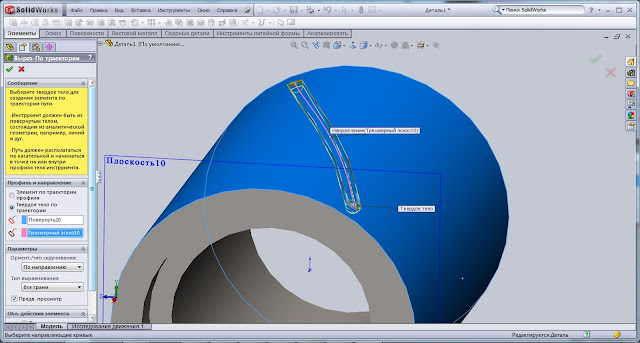




Комментариев нет :
Отправить комментарий